KodiAresウィザードがWindows10で機能しない問題を修正
公開: 2022-04-19
アレスウィザードは、Kodiアプリで人気があり最も愛されているアドオンです。 アレスウィザードがKodiアプリで機能していませんか? 困惑していて、お気に入りのKodi Ares Wizardの問題を解決するための答えを探している場合は、記事を最後まで読んでください。 ボーナスとして、セクションにはアレスウィザードの最良の代替案がリストされています。

コンテンツ
- KodiAresウィザードがWindows10で機能しない問題を修正する方法
- 基本的なトラブルシューティング手順
- 方法1:Kodiを更新する
- 方法2:AresWizardアドオンでキャッシュをクリアする
- 方法3:Kodiログファイルを削除する
- 方法4:アドオンの自動更新を無効にする
- 方法5:AresWizardアドオンを再インストールする
- 方法6:Kodiアプリを再インストールします
- 方法7:アレスウィザードの代替案を試す
- 1.スーパーレポ
- 2. Kodinerds.net
- 3.初心者とオタク
- 4.ガラスレポを探す
- 5.カズウォールレポ
KodiAresウィザードがWindows10で機能しない問題を修正する方法
Kodi Ares Wizardの問題の考えられる原因は、このセクションの下にリストされています。 したがって、Ares Wizardの使用で問題が発生した場合は、次のいずれかの理由が原因である可能性があります。
- 古いKodiアプリ: PCにインストールされているKodiアプリが古くなっているか、古いバージョンである場合、AresWizardがKodiアプリで機能しない可能性があります。
- 不安定なインターネット接続: Kodiアプリでストリーミングしている間は、アクティブで安定したインターネット接続が必要です。 インターネット接続が変動している場合は、アレスウィザードをご利用いただけない場合があります。
- 制限されたネットワークアクセス: Kodiアプリの一部のアドオンは、インターネットサービスプロバイダーによって制限されている場合があります。 これにより、KodiアプリのAresWizardの機能が妨げられた可能性があります。
- 破損したアレスウィザード: Kodiアプリにインストールしたアレスウィザードが破損している場合、リポジトリを使用できない可能性があります。 リポジトリのバージョンが禁止されているか古くなっている場合、ウィザードが破損している可能性があります。
- 破損したKodiアプリ: Kodiアプリが破損している場合、アドオンのストリーミングをサポートしていない可能性があります。 インストールプロセス中、または許可されていないサードパーティのアドオンやリポジトリが原因で、アプリが破損している可能性があります。
アレスウィザードはかつて法的な問題で解雇されました。 しかし、それは一時的なものでした。 アレスウィザードは、その驚くべき機能で戻ってきました。 Kodiがサポートするすべてのデバイスでうまく機能します。 アレスウィザードで問題が発生した場合は、以下の方法で修正してください。
基本的なトラブルシューティング手順
基本的なトラブルシューティング方法を使用して、PCの問題を解決してみてください。 アレスウィザードの使用に特定の不具合がある場合は、これらのメソッドを実装する際に解決する必要があります。
1.サーバーステータスの確認:メンテナンスの問題により、AresWizardのアドオンのサーバーがダウンしている場合があります。 サーバーがダウンしている場合、どのアドオンでもストリーミングできない可能性があります。 Is It Down Right Nowなど、任意のサイトを使用してオンラインで確認できます。 サーバーに問題がある場合は、しばらく待つ必要がある場合があります。
2:VPN(仮想プライベートネットワーク)を使用する:問題の原因としてリストされているように、ISPがブロックすると、アレスウィザードが機能しない場合があります。 PCに任意のVPNサービスをインストールしてみることができます。 VPNを使用してKodiアプリでストリーミングできるかどうかを確認します。 これは、著作権の問題や違法なストリーミングを回避するのにも役立ちます。 Windows10でVPNを設定する方法に関するガイドをお読みください。
方法1:Kodiを更新する
アレスウィザードは、古いバージョンのKodiアプリでは機能しない場合があります。 Kodiを更新すると、AresWizardの問題を修正するのにも役立つ場合があります。 以下の手順に従ってください。
1. Windowsキーを押し、 Kodiと入力して、[開く]をクリックします。
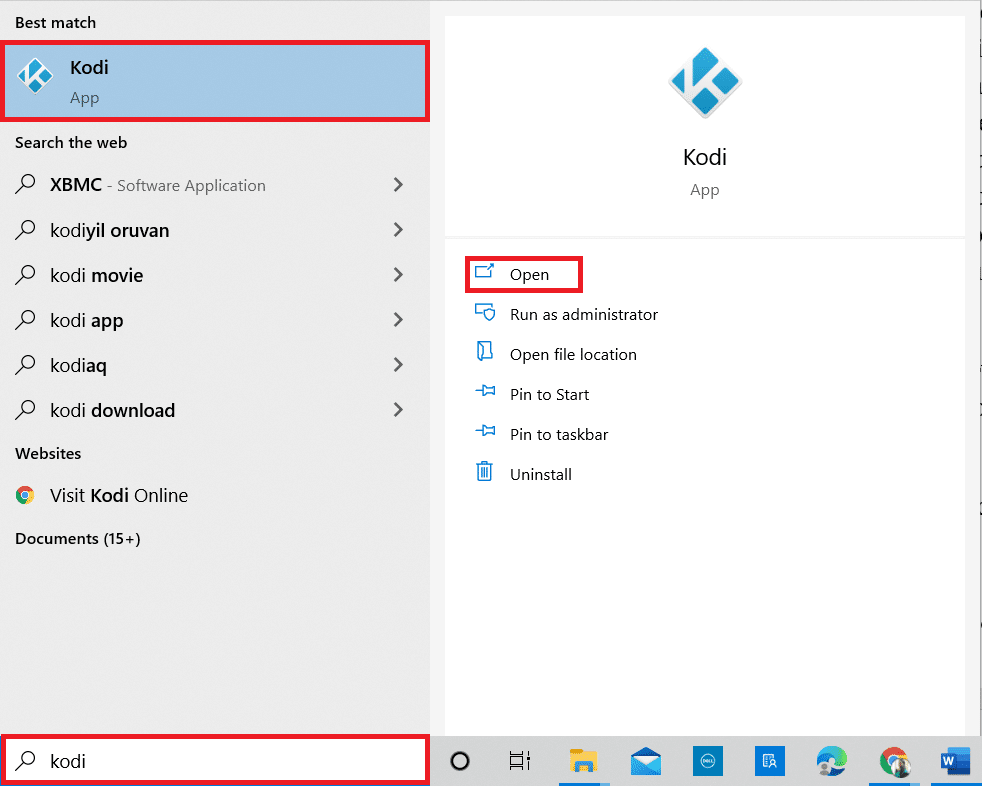
2.ホームページで、[アドオン]をクリックします。
![[アドオン]タブを見つけてクリックします](/uploads/article/4489/QStbnRMSecp3K9hn.png)
3.上部のオープンボックスアイコンをクリックします。
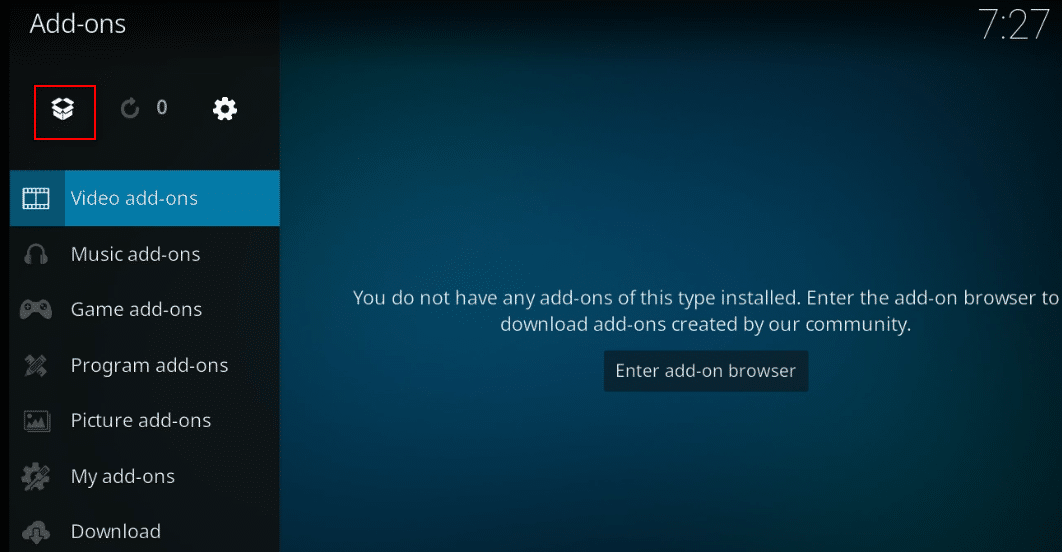
4.画面の左側にカーソルを置きます。 メニューが表示されます。
5.[更新の確認]オプションをクリックします。
![[更新の確認]オプションをクリックします](/uploads/article/4489/fp31xm8P8bhSWaQz.png)
また読む: Kodi構成を複製してセットアップを複製する方法
方法2:AresWizardアドオンでキャッシュをクリアする
キャッシュファイルは、アドオンで特定のチャネルを使用することに関する情報を取得するのに役立ちます。 ただし、ストリーミングが遅くなる可能性があります。 ここで説明する方法を使用して、キャッシュファイルをクリアできます。
1.前に行ったようにKodiアプリを開きます。
2.左側のペインで[アドオン]をクリックします。
![[アドオン]タブを見つけてクリックします。 KodiAresウィザードが機能しない問題を修正](/uploads/article/4489/4Oks9QCYqbNBLwSz.png)
3.リストの[マイアドオン]オプションをクリックします。
![[マイアドオン]タブをクリックします](/uploads/article/4489/ywWIVoPpWnksIcdo.png)
4.AresWizardリポジトリでアドオンのいずれかを選択します。 たとえば、出エジプト記
5.次のウィンドウで[ツール]オプションを選択します。
6. [ EXODUS:キャッシュをクリア]オプションを選択し、確認ウィンドウの[ OK ]ボタンをクリックします。
注:この方法では、アドオンの設定がデフォルト設定にリセットされます。
7.最後に、PCでKodiアプリを再起動します。
また読む:スマートテレビにKodiをインストールする方法
方法3:Kodiログファイルを削除する
Kodiログファイルは、Kodiアプリがバックグラウンドで実行しているすべての操作を一覧表示するテキストドキュメントです。 Kodiアプリのアドオンとリポジトリに関する情報が含まれています。 このファイルを削除してKodiアプリを再起動すると、KodiAresWizardが機能しない問題を修正できます。
1. Windows + Rキーを同時に押して、[実行]ダイアログボックスを開きます。
2.用語%appdata%を入力し、[ OK ]ボタンをクリックしてAppDataフォルダーを開きます。
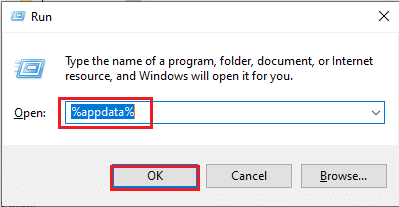
3.Kodiフォルダーをダブルクリックします。
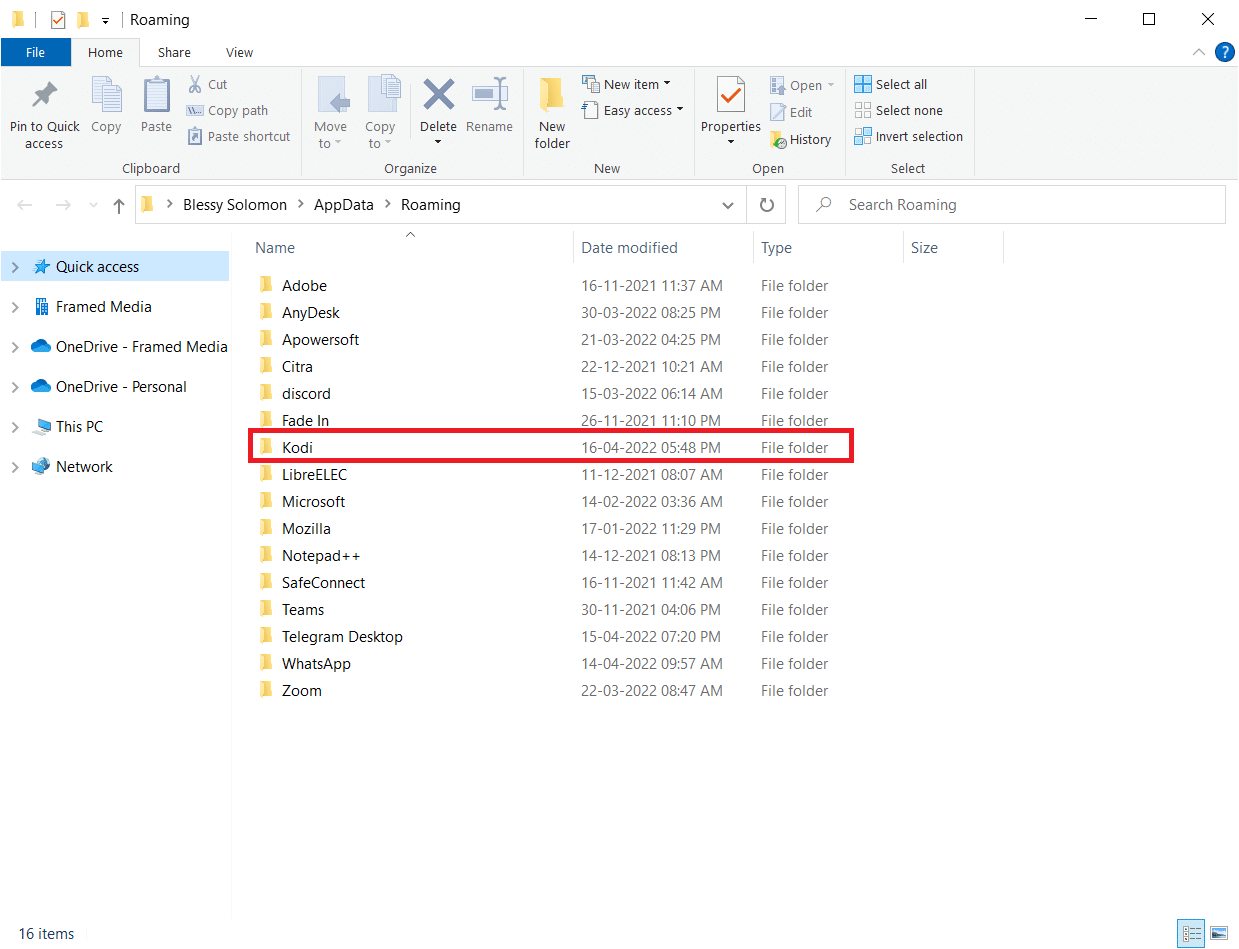
4.フォルダ内のKodiログファイルまたはテキストドキュメントを削除します。
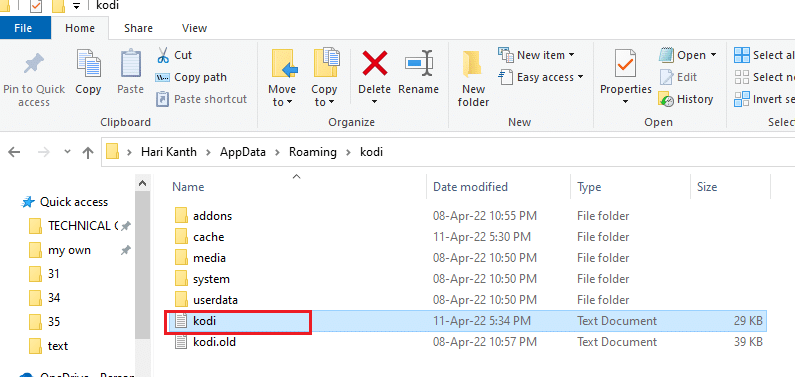
方法4:アドオンの自動更新を無効にする
自動更新を使用すると、プロンプトが表示されることなく、アドオンの更新をKodiアプリにインストールできます。 これは便利かもしれませんが、Kodiアプリに多くのアドオンがある場合は、この設定をオフにする必要があるかもしれません。 以下の手順に従ってください。
1.前に行ったように、デバイスでKodiアプリを開きます。
2.歯車アイコンで示されるシステムボタンをクリックします。
![[システム]ボタンをクリックします](/uploads/article/4489/zpboe2VPrjXyNFV1.png)
3.ウィンドウの[設定]セクションにある[システム]オプションをクリックします。
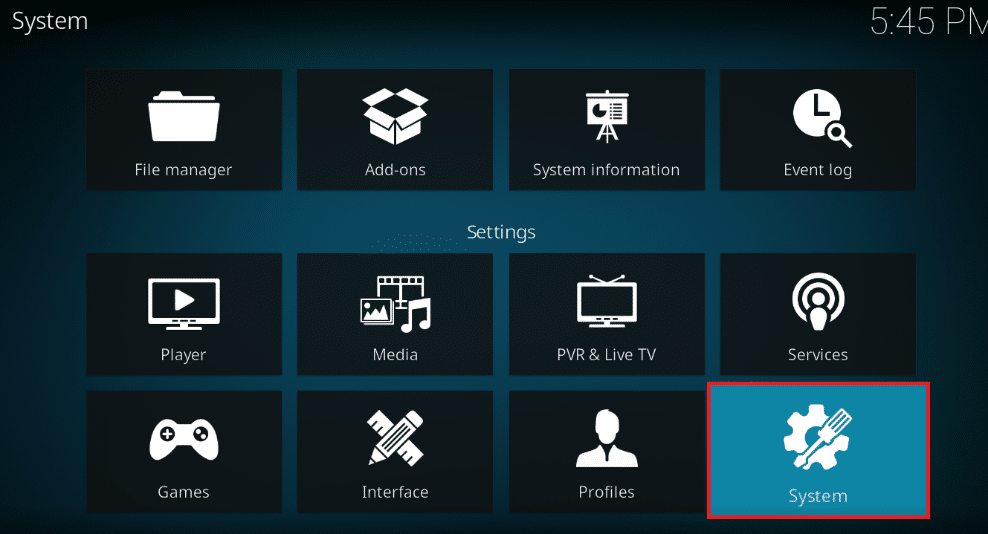
4.エキスパート設定に変わるまで、ウィンドウの左下にある歯車のアイコンをクリックします。
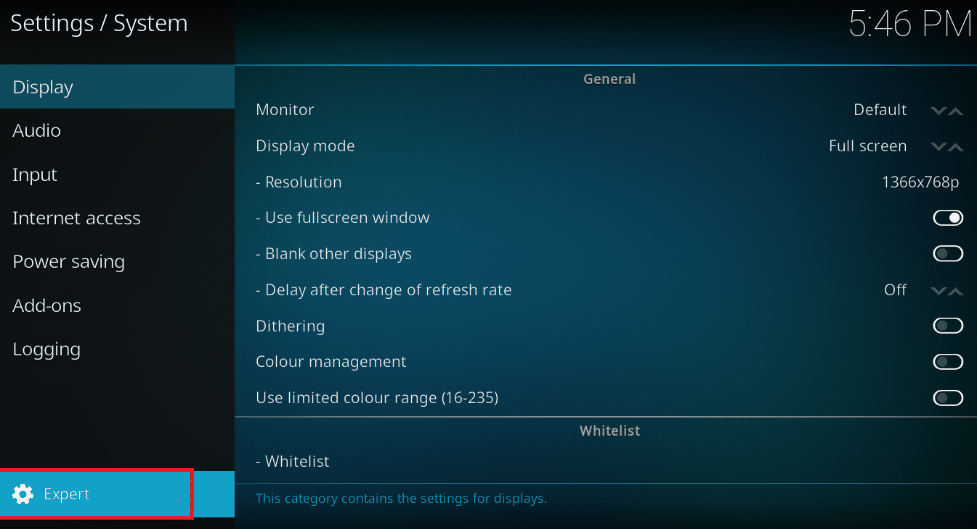
5.左側のペインの[アドオン]タブをクリックし、[更新]オプションをクリックします。
![ウィンドウの[更新]設定をクリックします。 KodiAresウィザードが機能しない問題を修正](/uploads/article/4489/6u0hFDXiGOwmU5At.png)
6. [更新]ウィンドウで、[通知]オプションを選択しますが、自動更新を無効にするために更新をインストールしないでください。
![[通知するが更新をインストールしない]オプションを選択します](/uploads/article/4489/vjvd4U2WYRckoN4S.png)
また読む: Kodiでお気に入りを追加する方法
方法5:AresWizardアドオンを再インストールする
アレスウィザードが破損している場合は、アレスウィザードの再インストールを検討してください。 これを行うには、KodiアプリでAres Wizardをアンインストールしてから、AresWizardを再インストールする必要があります。
1.前に行ったように、デバイスでKodiアプリを起動します。
2.アドオンをクリックします。
![[アドオン]タブを見つけてクリックします](/uploads/article/4489/6Fq7vIG6RKyhsAcx.png)
3.次に、次のウィンドウで[マイアドオン]をクリックします。
![[マイアドオン]タブをクリックします。 KodiAresウィザードが機能しない問題を修正](/uploads/article/4489/RO9dlGoSd4ePL4F1.png)
4.リストで[すべて]オプションを選択します。
![リストから[すべて]オプションを選択します](/uploads/article/4489/rIktsTl5kM9qNCB0.png)

5.スクロールして、 AresWizardアドオンをクリックします。
6. [アンインストール]ボタンをクリックして、AresWizardアドオンをアンインストールします。
![[アンインストール]ボタンをクリックして、AresWizardアドオンをアンインストールします。 KodiAresウィザードが機能しない問題を修正](/uploads/article/4489/gXS2G8y1JuEQyOma.png)
7.ここで、zipファイルとしてここに示されているリンクを使用してAresWizardを再インストールします。
注:アドオンのインストールで問題が発生した場合は、サードパーティのアドオンのインストール方法に関するガイドをお読みください。
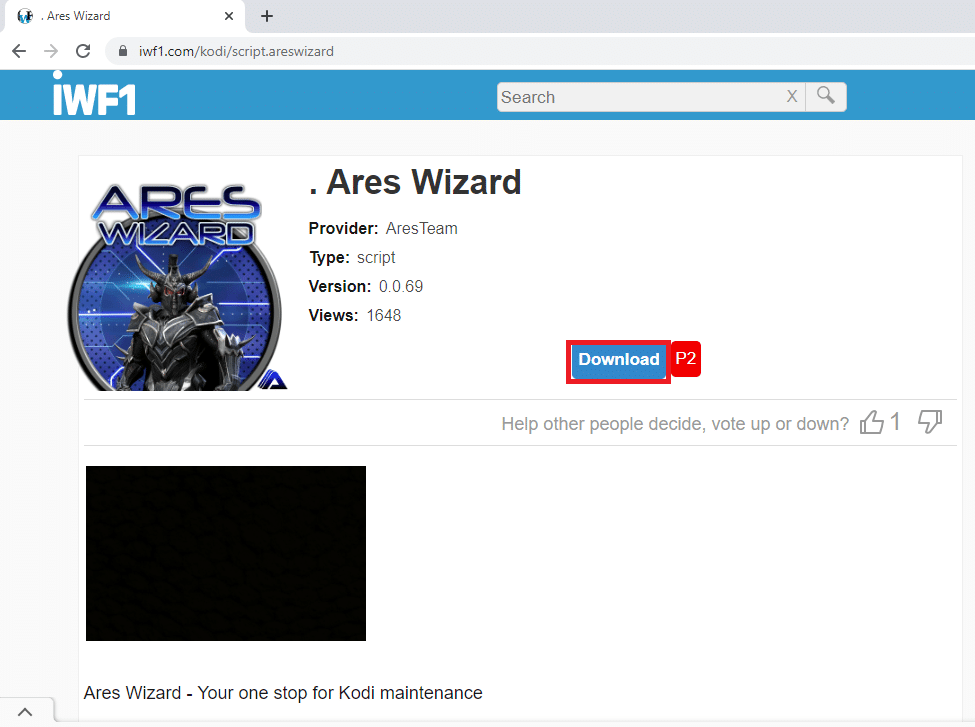
また読む: KodiからSteamゲームをプレイする方法
方法6:Kodiアプリを再インストールします
Kodiアプリが古くなっているか破損している場合は、Kodiアプリをアンインストールしてから、PCに再インストールする必要があります。 最後の手段として手順に従って、Kodiアプリを再インストールし、KodiAresWizardが機能しない問題を修正します。
1. Windows + Iキーを同時に押して、設定アプリを開きます。
2.表示されたメニューの[アプリ]オプションをクリックします。
![次に、[アプリ]をクリックします](/uploads/article/4489/6yMMsbBECfJKkjK4.png)
3.下にスクロールして、 Kodiアプリをクリックします。
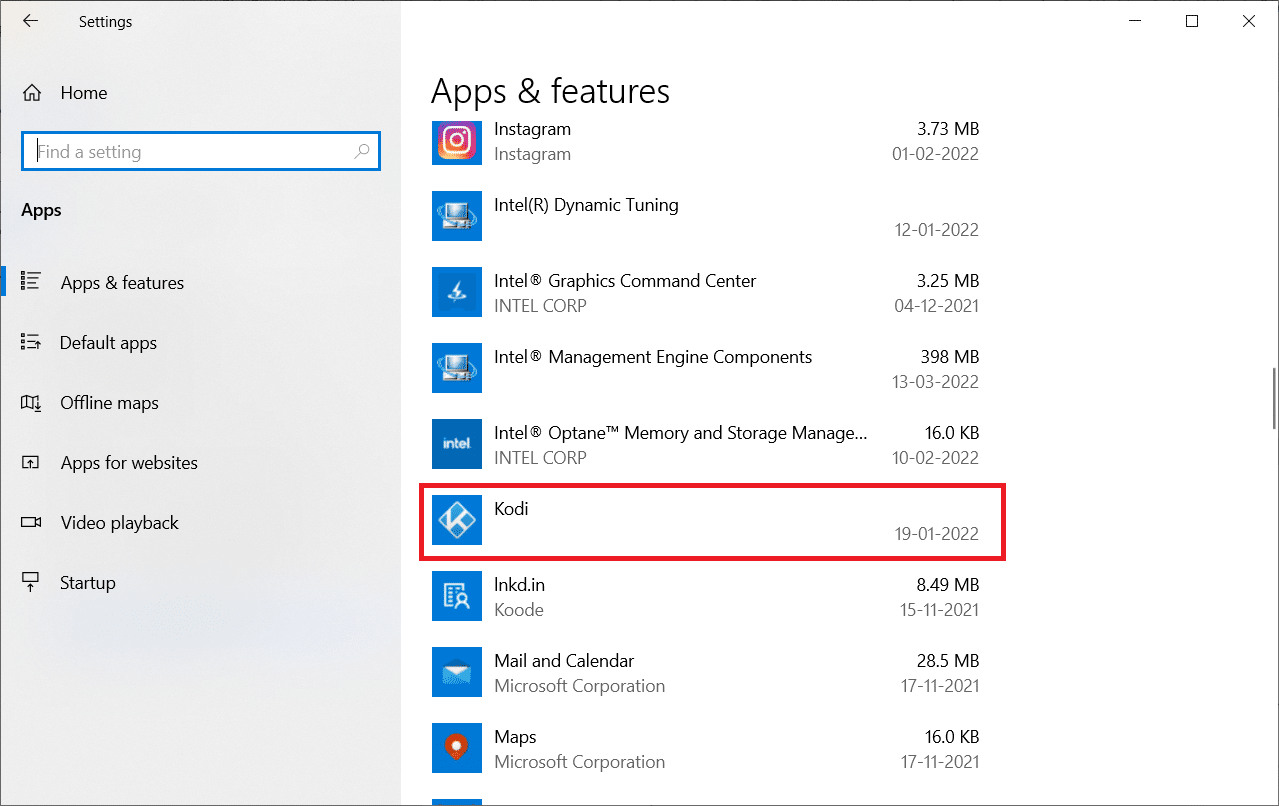
4.次に、[アンインストール]オプションをクリックします。
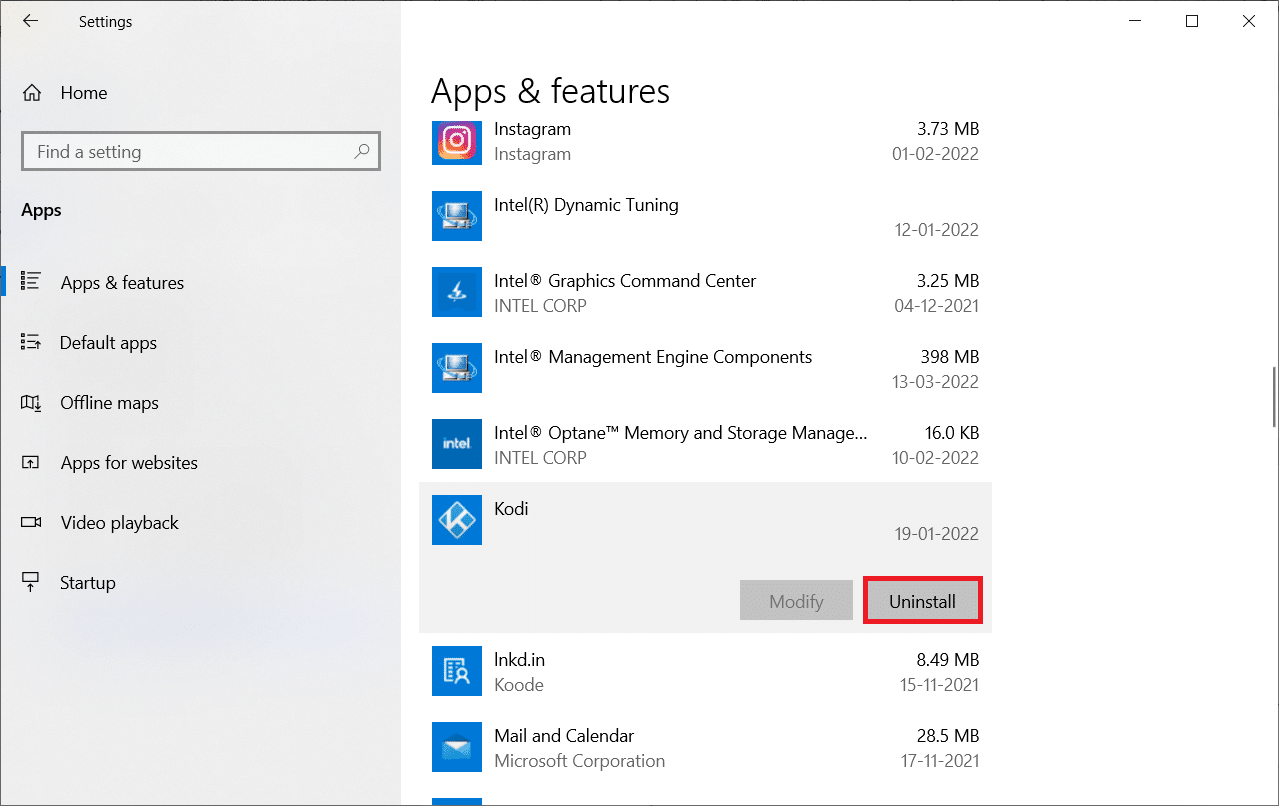
5.次に、ポップアップで[アンインストール]をクリックします。
![ポップアップで[アンインストール]をクリックします。 KodiAresウィザードが機能しない問題を修正](/uploads/article/4489/g9qZxrcrvhJXeUbC.png)
6.ユーザーアカウント制御プロンプトで[はい]をクリックします。
7.Kodiのアンインストールウィンドウで[次へ]をクリックします。
![Kodiのアンインストールウィンドウで[次へ]をクリックします](/uploads/article/4489/3iRnzZwzs5o3Jq80.png)
8.もう一度、次のアンインストールウィンドウで[次へ]をクリックします。
![次のアンインストールウィンドウで[次へ]をクリックします](/uploads/article/4489/J2k0vZy74TE7YVZE.png)
9.次に、[アンインストール]オプションをクリックして、アンインストールプロセスを確認します。
![[アンインストール]オプションをクリックして、アンインストールプロセスを確認します。 KodiAresウィザードが機能しない問題を修正](/uploads/article/4489/MUP6eycRO75nl61C.png)
10.[完了]をクリックしてプロセスを完了します。
![[完了]をクリックしてプロセスを完了します](/uploads/article/4489/cZtH5m9Yq54QCPYP.png)
11. Windowsサーチバーに%appdata%と入力して、ローミングフォルダを開きます。
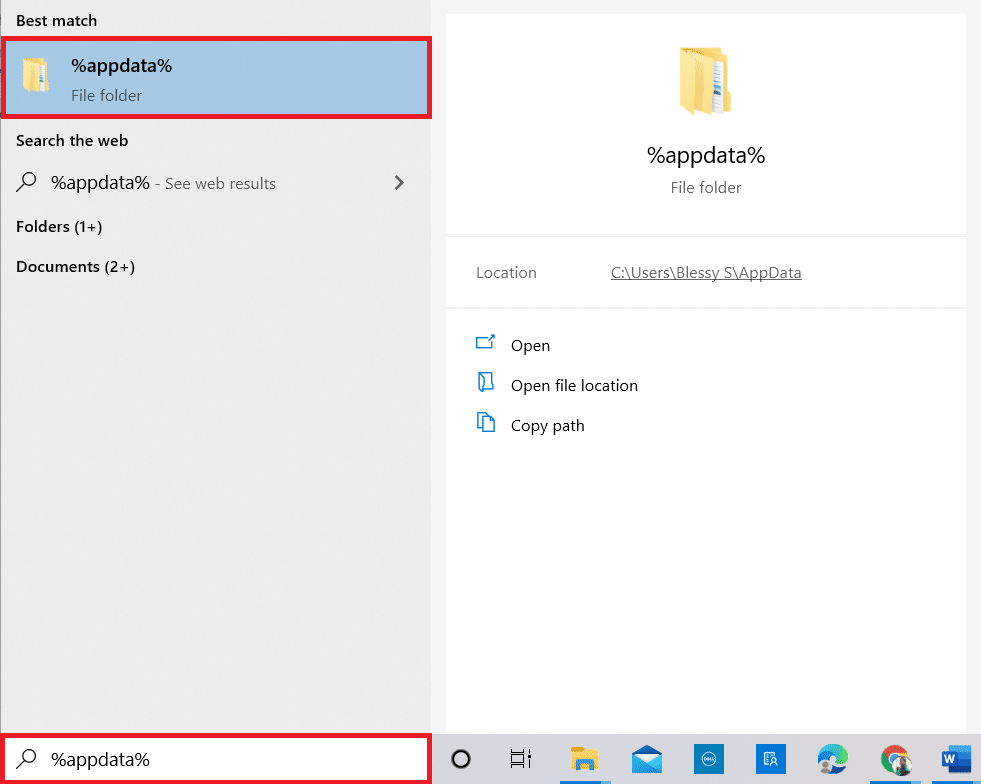
12. Kodiを右クリックして、[削除]を選択します。
![Kodiを右クリックして、[削除]を選択します。 KodiAresウィザードが機能しない問題を修正](/uploads/article/4489/2TeSOPSQ69VCJnar.png)
13.ここでも、 Windowsサーチバーに%localappdata%と入力して、ローカルフォルダーを開きます。
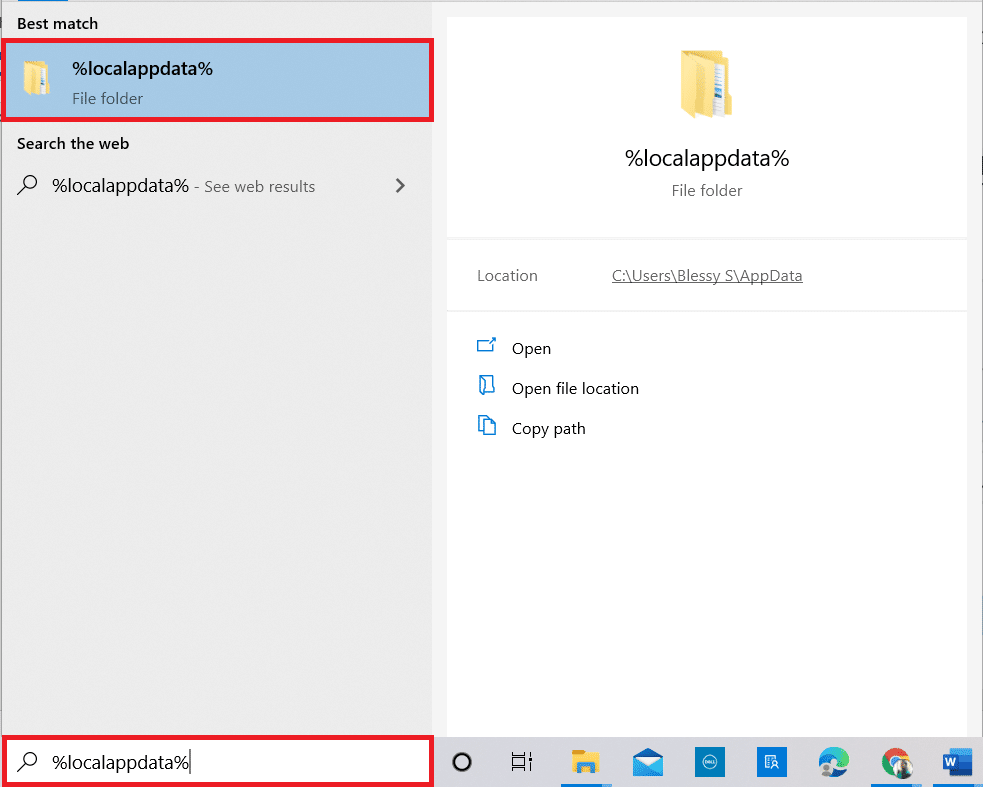
14. Kodiを右クリックして、[削除]を選択します。
15.最後に、Kodiを完全に削除した後、PCを再起動します。
16.ここで、Kodiのダウンロードページに移動し、図のようにインストーラー(64BIT)ボタンをクリックします。
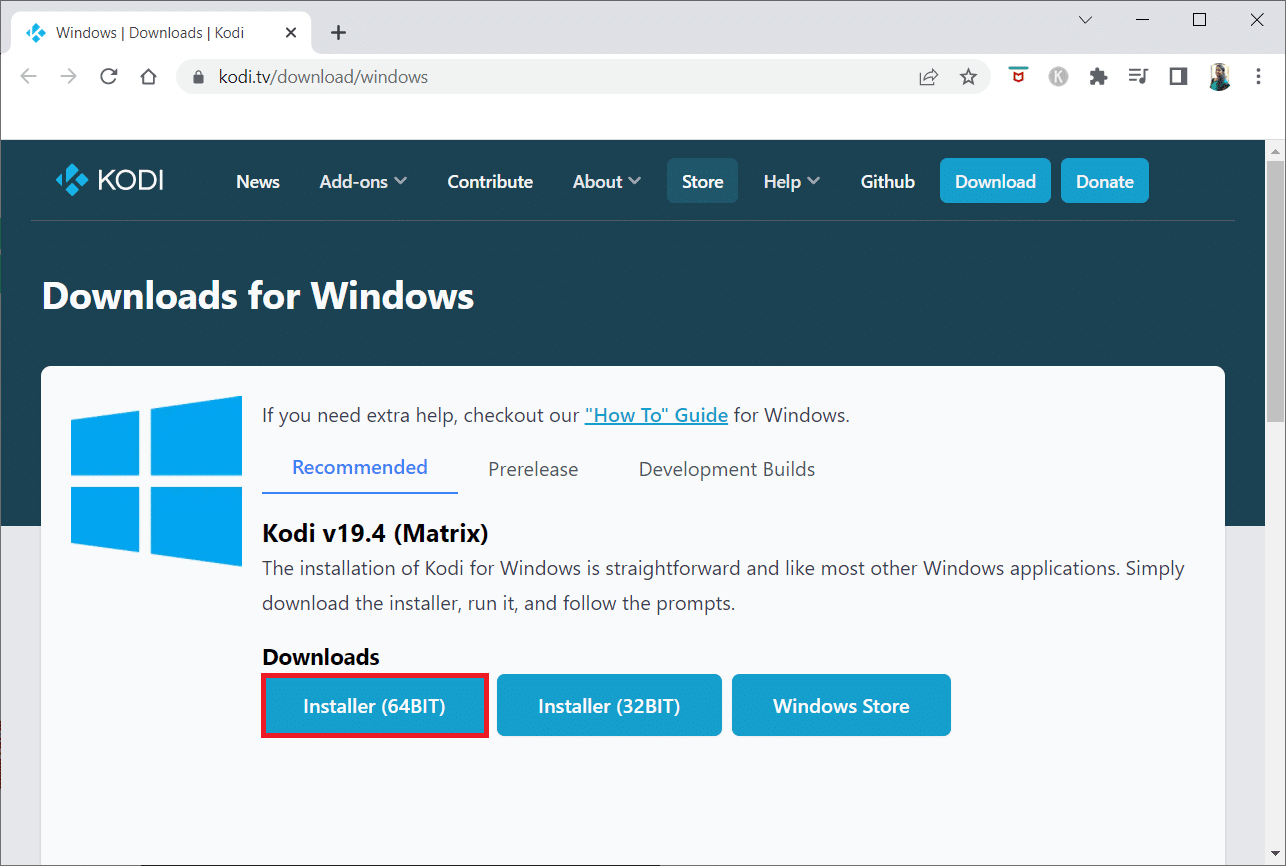
17.ウィンドウの下部にあるダウンロードしたインストーラーファイルをクリックします。
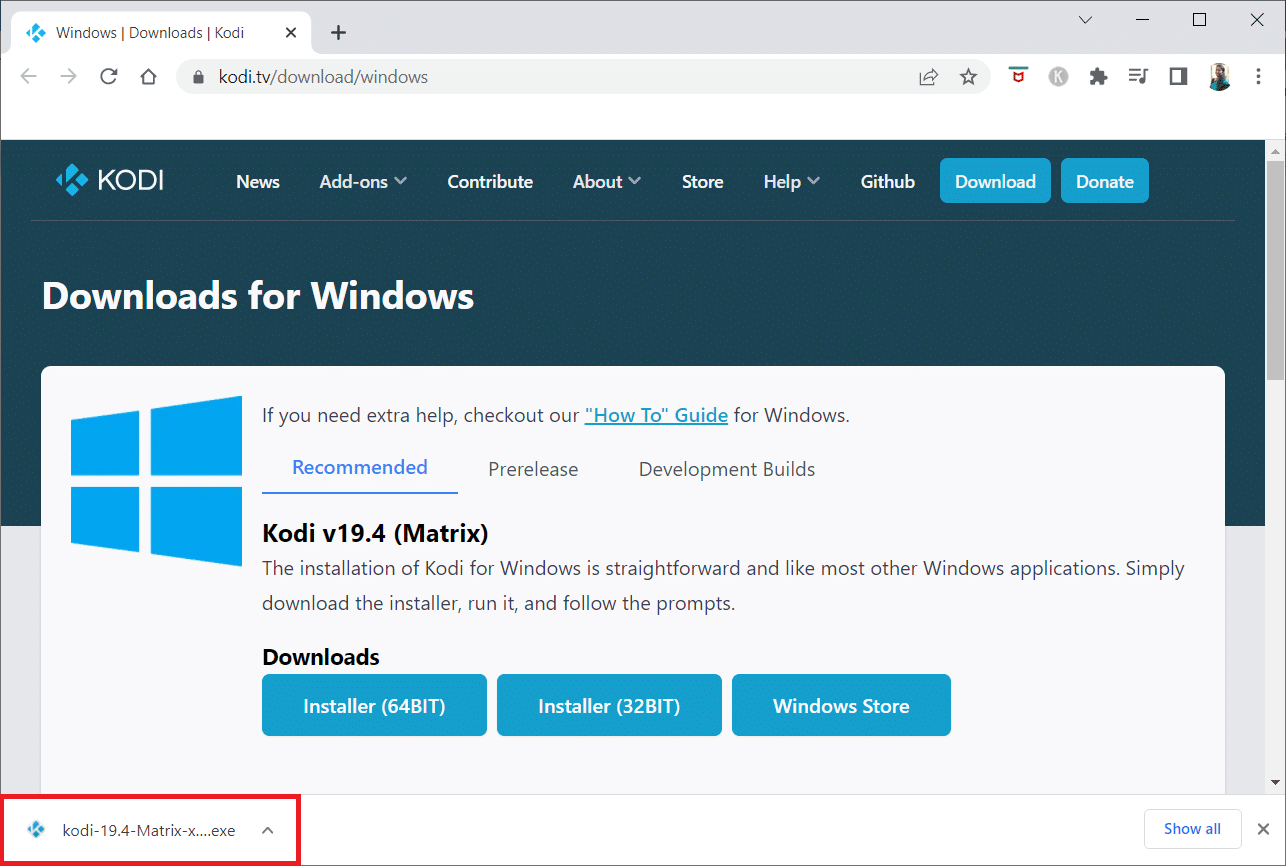
18.次に、ユーザーアカウント制御プロンプトで[はい]をクリックします。
19.次に、インストールウィザードの[次へ]オプションをクリックします。
![インストールウィザードの[次へ]オプションをクリックします](/uploads/article/4489/khEv7DkIJOdEx5OZ.png)
20. [同意する]ボタンをクリックして、使用許諾契約に同意します。
![[同意する]オプションをクリックして、使用許諾契約に同意します。 KodiAresウィザードが機能しない問題を修正](/uploads/article/4489/KlsXAY1Prn03Lhyr.png)
21.次のウィンドウで[次へ]をクリックします。
![次のウィンドウで[次へ]をクリックします](/uploads/article/4489/XTfYhbCCSBaSPrle.png)
22.宛先フォルダを参照し、[次へ]をクリックします。
![宛先フォルダを参照し、[次へ]をクリックします](/uploads/article/4489/TZcB5GPf5UNKek4n.png)
23.次に、[インストール]をクリックして、インストールプロセスを開始します。
![[インストール]をクリックして、インストールプロセスを開始します。 KodiAresウィザードが機能しない問題を修正](/uploads/article/4489/sJlaXlgpQzDZfm7Z.png)
24. [完了]オプションをクリックして、インストールプロセスを完了します。
![[完了]オプションをクリックして、インストールプロセスを完了します](/uploads/article/4489/TSuVtBB7BvX6MY8M.png)
また読む: KodiでNFLを見る方法
方法7:アレスウィザードの代替案を試す
すべての方法を試してもKodiAresWizardの問題が解決しない場合は、KodiアプリでAresWizardで利用可能な代替手段を使用してみてください。 アレスウィザードの上位5つの選択肢がこのセクションにリストされています。
1.スーパーレポ
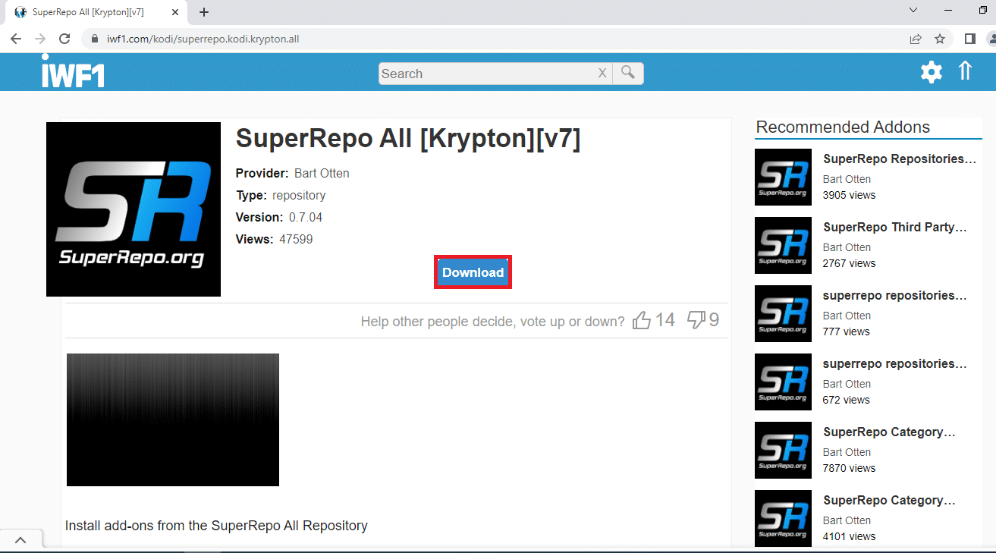
SuperRepoは、Kodiアプリで利用できる最大のリポジトリです。 多数のアドオンがあり、AresWizardに似ています。 このリポジトリのコンテンツには、映画、テレビ番組、シリーズが含まれます。 KodiアプリでYouTubeのコンテンツを直接視聴することもできます。
2. Kodinerds.net

音楽愛好家に適したリポジトリはkodinerds.netです。 いくつかの音楽アドオンを備えており、 SoundCloud上の曲にアクセスできます。 DAZNのスポーツやDailyMotionのビデオも視聴できます。
3.初心者とオタク
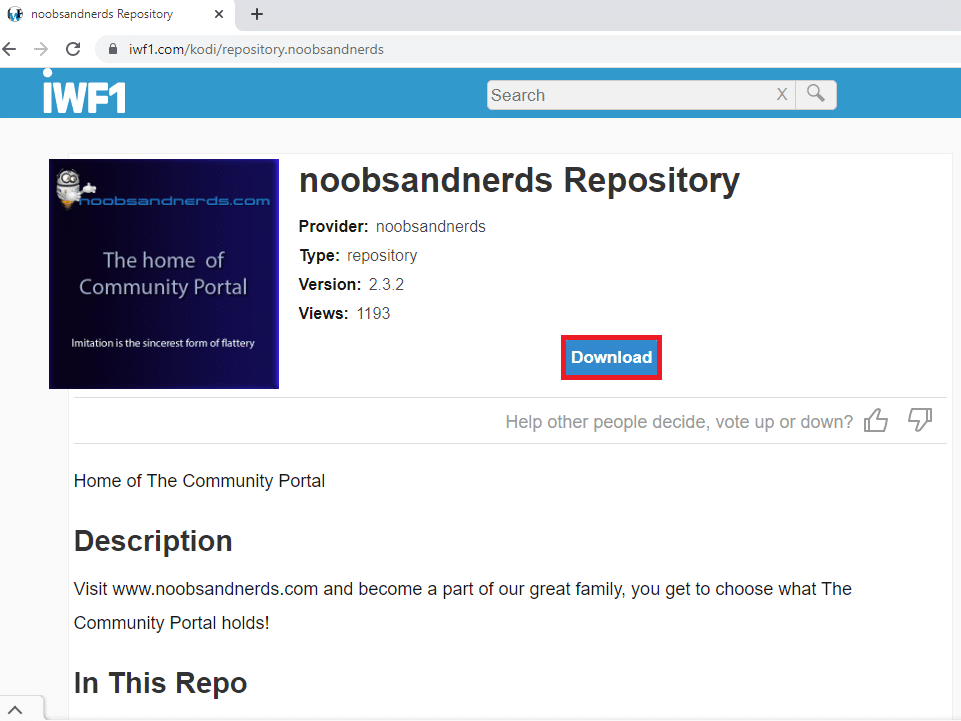
Noobs and Nerdsはオールインワンのリポジトリであり、すべてのカテゴリのコンテンツが含まれています。 さまざまな映画、テレビ番組、スポーツ、音楽などを見ることができます。 このリポジトリは、KodiAresWizardの完全な代替手段です。
4.ガラスレポを探す
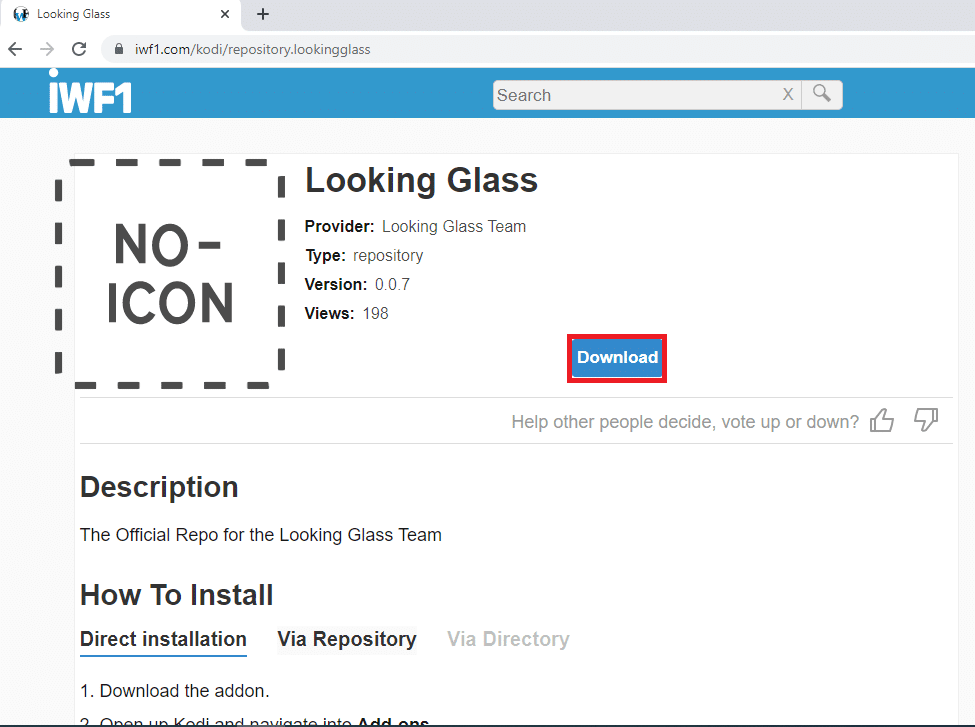
ルッキンググラスレポは、品種を愛する人々に好まれるアドオンです。 ドキュメンタリー、DIYビデオ、およびホームセンタービデオのコレクション用のアドオンがあります。 一部のアドオンは古い映画をストリーミングし、高齢者に適しています。 もう1つの利点は、このリポジトリがAresWizardの公式の代替手段であるということです。
また読む: KodiNBAゲームを見る方法
5.カズウォールレポ
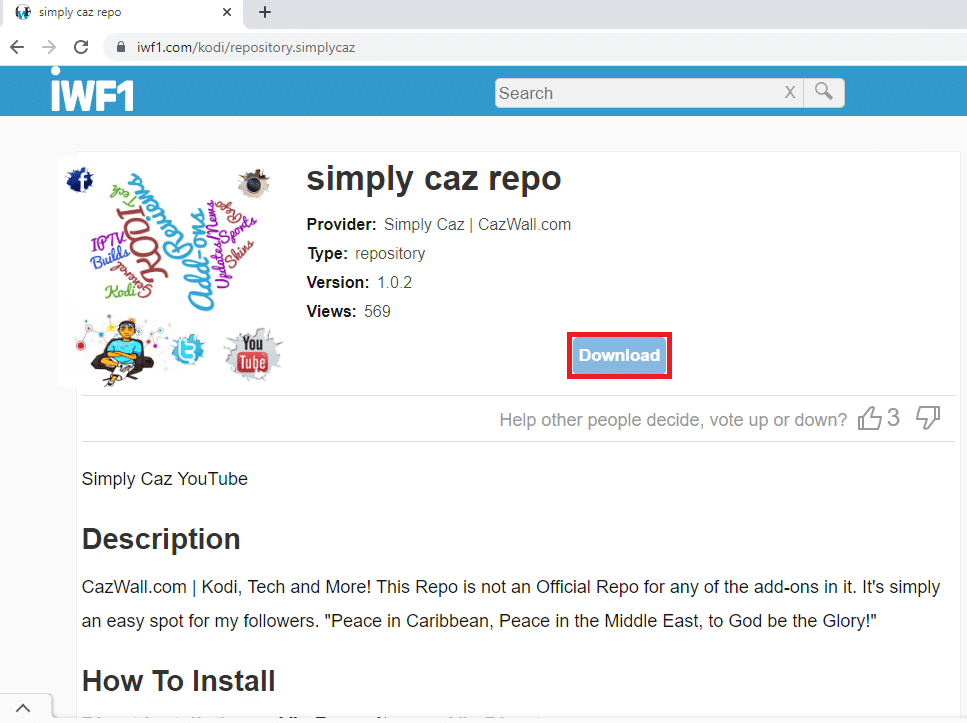
一般に単にCazと呼ばれるCazwallRepoは、AresWizardの最良の代替手段です。 これには、AresWizardのアドオンと同様の機能を持ついくつかのアドオンが含まれています。
おすすめされた:
- Steamでダウンロードされたファイルの欠落エラーを修正
- Kodiでスペイン映画を見る方法
- Windows10で機能しないVLC字幕を修正する
- KodiFusionリポジトリのトップ10の選択肢
この記事がお役に立てば幸いです。KodiAresWizardが機能していない問題を修正できました。 記事で説明されているAresWizardの代わりにインストールしてみることもできます。 この記事のコメントセクションにあなたの提案や質問を書いてください。 また、次に学びたいことを教えてください。
